Wie können Sie Ihren Laptop gut pflegen, während Sie von zu Hause aus arbeiten?
Veröffentlicht: 2022-02-27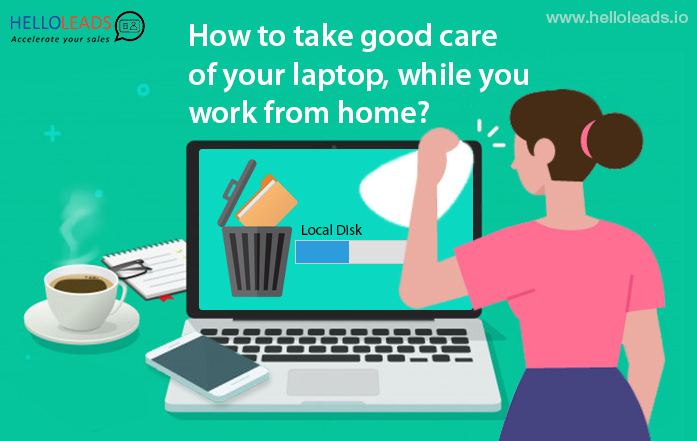
Mit Ihnen ist dank Covid19 auch Ihr guter Freund – Ihr Laptop – vom Büro- auf den Küchentisch umgezogen.
Das Arbeiten von zu Hause aus, kurz WFH genannt, ist weit verbreitet und wird noch viele Monate oder Jahre andauern, je nachdem, in welche Richtung sich die Pandemie entwickelt.
Nicht jeder ist es gewohnt oder vertraut mit der Arbeit von zu Hause aus. Für viele Berufstätige ist dieser Trend der Heimarbeit ungewohnt.
Die Arbeit von zu Hause aus mag für Menschen, die in der Arbeit vor Ort, in der Hardware oder in einem anderen Beruf beschäftigt sind, seltsam erscheinen. Aber für Softwareprofis ist die WFH-Umstellung einfacher – dank Laptops, mit denen die gesamte Arbeit erledigt, ausgeführt und geliefert wird.
Im Büro befanden sich Laptops meist in einer staubfreien, sicheren Umgebung und zu Hause wird es nicht dasselbe sein. Auch im Büro gibt es Leute, die dafür bestimmt sind, sich regelmäßig um Laptops zu kümmern. Dies ist möglicherweise nicht möglich, wenn Sie von zu Hause aus arbeiten.
Daher ist es wichtig, dass wir unseren Laptop gut pflegen, während Sie von zu Hause aus arbeiten, um eine lange Lebensdauer und einen störungsfreien Betrieb zu gewährleisten.
Hier sind einige einfache, aber wichtige Tipps und Richtlinien zur Pflege unseres Laptops, während Sie von zu Hause aus arbeiten.
1. Bewahren Sie Ihren Computer oder Laptop in einem sauberen und staubfreien Raum auf.

Wenn Sie in der Nähe von Fenstern sitzen oder es an Orten voller Staub verwenden, kann dies die Wärmeaustrittswege über einen bestimmten Zeitraum blockieren und dadurch die Wärme Ihres Laptops schneller als gewöhnlich erhöhen und zu vielen Problemen führen. Um diese Probleme zu vermeiden, ist es am besten, Ihren Arbeitsplatz in einem sauberen, staubfreien Raum zu finden.
2. Stellen Sie sicher, dass die Tastatur frei ist, bevor Sie den Anzeigemonitor darüber schließen.
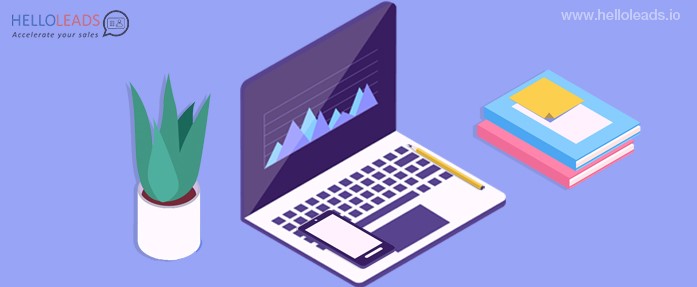
Bitte suchen Sie beim Schließen des Displays nach Gegenständen wie Kopfhörern, Handys, Kugelschreibern oder Bleistiften auf der Tastatur, da diese die Tasten und das Display beschädigen können. Stellen Sie daher sicher, dass Sie alle Elemente löschen, bevor Sie den Anzeigemonitor schließen, und vermeiden Sie es, Elemente auf der Tastatur abzulegen.
3.Halten Sie es am Sockel (idealerweise mit beiden Händen) und nicht am Display.
Wenn Sie einen Laptop nur am Bildschirm oder Display halten und hochheben, werden das Display oder die kleinen Teile, die das Display mit der Basis verbinden, schnell beschädigt. Auch wird das Display durch direkten Druck leicht zerkratzt oder beschädigt. Berühren Sie den Bildschirm also nicht fester, wenn Sie den Monitor schließen, er kann brechen.
4. Führen Sie alle Kabel vorsichtig ein und entfernen Sie sie, um die Anschlüsse nicht zu beschädigen.
Achten Sie immer auf die Symbole auf dem Laptop, um die Anschlüsse zu identifizieren, bevor Sie die USB-Sticks, das CD-Laufwerk und die Datenkabel einstecken, um die Anschlüsse nicht zu beschädigen. Wenn alle Arbeiten erledigt sind, überprüfen Sie das Plugin-Ladegerät, die Datenkabel, den USB-Stick usw., um festzustellen, ob sie entfernt wurden.
5. Lassen Sie es niemals in oder in der Nähe von extremer Hitze und Kälte liegen

Extreme Kälte oder Hitze können den Laptop und seine Komponenten beschädigen.
Legen Sie Ihren Laptop nicht in den Kofferraum Ihres Autos, wenn es kalt ist. Wenn der Laptop einfriert, kann dies zu Datenverlust führen.
Um diese Probleme zu vermeiden, bevorzugen Sie Laptoptaschen oder -hüllen, um Ihren Laptop auf Reisen vor extremer Hitze oder Kälte zu schützen.
Bewahren Sie den Laptop auch nicht auf dem Ofen auf. Hitze kann schmelzen und Teile des Laptops beschädigen.
6. Vermeiden Sie es, schwere Materialien wie Bücher auf Ihren Laptop zu legen

Wenn Sie schwere Gegenstände wie Bücher auf den Laptop legen, kann der LCD-Bildschirm beschädigt werden, indem Sie ihn gegen die Tastatur drücken. Außerdem sollten Sie einen Laptop nicht in der Nähe von Geräten aufstellen, die ein starkes Magnetfeld erzeugen, wie Fernseher, große Lautsprecher usw.

7.Verwenden Sie eine alte Zahnbürste, um den Bereich um den Abluftventilator und den Spalt zwischen den Tasten in der Tastatur zu reinigen.
Sie können eine alte Zahnbürste oder eine kleine Bürste verwenden, um den Staub oder die Krümel, die sich in den Lücken zwischen der Tastatur und dem Bereich des Abluftventilators angesammelt haben, vorsichtig zu entfernen.
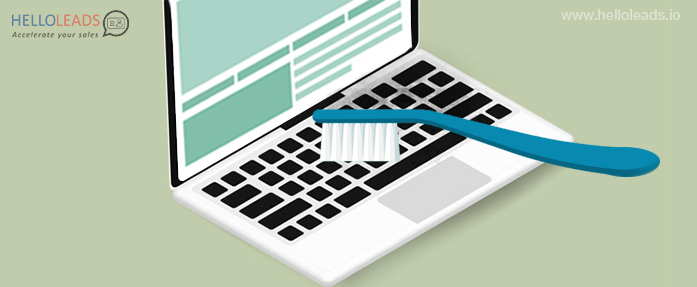
8. Versuchen Sie, den Laptop auf einer ebenen, sauberen Oberfläche zu halten. Verwenden Sie Ihren Laptop nicht auf dem Bett.
Stellen Sie Ihren Laptop für längere Zeit auf eine unebene Oberfläche wie ein Kissen, ein Bett oder auf Ihren Schoß, wodurch der Luftstrom blockiert und eine Überhitzung verursacht wird. Möglicherweise stellen Sie fest, dass sich Ihr Laptop aufheizt, wenn Sie ihn so verwenden.
9. Verwenden Sie eine Datenträgerbereinigung, um die internen und temporären Dateien zu bereinigen.
Verwenden Sie die Datenträgerbereinigung, um regelmäßig alle temporären und unerwünschten Dateien zu entfernen, und verwenden Sie Windows Defender, um Ihren Computer vor unerwünschten Programmen zu schützen, die während verschiedener Vorgänge installiert wurden.
Sie können auch alle 3 Monate eine Festplattendefragmentierung durchführen.
10.Halten Sie Flüssigkeiten und Lebensmittel von Ihrem Laptop fern.
Vermeiden Sie es, Lebensmittel oder Flüssigkeiten in die Nähe des Laptops zu stellen. Verschüttete Flüssigkeiten können die internen mikroelektronischen Komponenten beschädigen oder elektrische Schäden verursachen. Kurzschlüsse können Daten beschädigen oder sogar bestimmte Teile des Laptops dauerhaft zerstören. Selbst wenn Sie vorsichtig sind, könnte jemand anderes Ihr Getränk verschütten. Es ist sehr einfach, dies loszuwerden, halten Sie einfach Ihre Getränke und Lebensmittel von Ihrem Laptop fern.
11. Was müssen Sie tun, wenn Sie Ihren Laptop fallen lassen?
- Überprüfen Sie zuerst den Laptop auf äußere Schäden
- Versuchen Sie dann, es einzuschalten. Wenn das nicht funktioniert, ist es wahrscheinlich dauerhaft beschädigt.
- Wenn es sich einschaltet, aber laute Pieptöne zu hören sind, zählen Sie die Anzahl der Pieptöne und verwenden Sie ein anderes Gerät, um online nach dem entsprechenden Fehlercode zu suchen.
- Wenn es sich ohne Probleme einschaltet, suchen Sie nach Linien, Markierungen, Flecken oder Mustern auf dem Display. Wenn einer dieser Punkte auftritt, muss das Display repariert werden.
- Überprüfen Sie, ob es sich wie gewohnt ohne Einfrieren einschalten lässt.
- Wenn es sich wie gewohnt einschaltet und lädt, sichern Sie sofort alle wichtigen Daten und Dateien, da die Festplatte später plötzlich abstürzen könnte
- Wenn der einzige Schaden äußerlich ist und Ihr Laptop normal läuft, können Sie ihn weiter verwenden. Wenn die Leistung des Laptops beeinträchtigt ist, muss der Laptop repariert werden oder einige Teile müssen ersetzt werden.
12. Was tun, wenn Sie Flüssigkeit auf Ihren Laptop verschütten?
- Ziehen Sie sofort den Netzstecker, wenn es an das Stromnetz angeschlossen ist. Entfernen Sie auch sofort die Batterie.
- Versuchen Sie, den Laptop auf den Kopf zu stellen, um zu verhindern, dass Flüssigkeit in das Motherboard fließt
- Verwenden Sie zur Reinigung, falls vorhanden, ein Mikrofasertuch oder Taschentuch
- Neigen Sie den Laptop im Falle einer großen Verschüttung in Richtung einer Lüftungsöffnung und schütteln Sie ihn vorsichtig. Das Entfernen der Festplatte ist ebenfalls hilfreich, muss jedoch sorgfältig durchgeführt werden.
- Nachdem die Reinigung wie oben beschrieben durchgeführt wurde, lagern Sie den Laptop 1-2 Tage lang an einem warmen, trockenen Ort
- Wenn es immer noch nicht richtig funktioniert, muss es repariert oder ersetzt werden
Stellen Sie außerdem sicher, dass Sie keine unerwünschten Installationsprogramme herunterladen, wenn Sie Software aus dem Internet herunterladen. Sie werden erstellt, um unerwünschte Software zu installieren, die als kostenlose Software bereitgestellt wird, um Ihnen die benötigte Datei bereitzustellen.
Es ist auch sinnvoll, alle 3 Monate einen Gesundheitscheck des Laptops durchzuführen, um Fehler oder Probleme zu beseitigen, die sich während des täglichen Gebrauchs eingeschlichen haben könnten
Viel Spaß beim Arbeiten von zu Hause aus!! Passen Sie auf Ihren Laptop auf, Ihr Freund!
